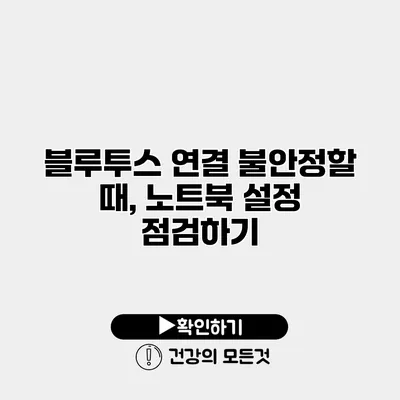블루투스 기기가 불안정하게 연결될 때는 정말 답답하죠. 업무 중이거나 음악을 듣고 싶을 때, 연결이 끊기는 상황을 경험한 적이 있을 거예요. 이런 문제는 매우 일반적이지만, 문제가 발생할 이유는 다양합니다. 오늘은 블루투스 연결 불안정할 때 점검해야 할 노트북 설정에 대해 자세히 알아볼게요.
✅ iPhone 핫스팟 설정 방법을 알아보고 안정적인 연결을 만들어보세요.
블루투스 연결의 중요성
블루투스 기능은 다양한 장비 간의 무선 연결을 가능하게 합니다. 예를 들어, 이어폰, 마우스, 키보드 등 다양한 기기를 연결하여 편리하게 사용할 수 있어요. 블루투스 연결이 안정적이지 않으면 작업 효율이 떨어질 수밖에 없어요.
블루투스 기본 개념
- 블루투스는 무선으로 데이터를 교환하는 방식으로, 주로 근거리 통신에 사용됩니다.
- 2.4GHz 주파수를 사용하여 다양한 기기 간 연결을 제공합니다.
블루투스 장치와의 호환성
- 모든 블루투스 장치가 서로 호환되는 것은 아닙니다.
- 제조사마다 다양한 프로필을 지원하므로, 사용하려는 기기가 호환되는지를 확인해야 해요.
✅ 아이폰 핫스팟 비밀번호를 쉽게 변경하는 방법을 알아보세요!
노트북 설정 점검하기
블루투스가 불안정한 경우, 가장 먼저 점검해야 할 부분은 바로 노트북 설정입니다. 아래는 점검해야 할 주요 항목입니다.
1. 블루투스 스위치 확인
블루투스 기능이 켜져 있는지 확인해요. 일부 노트북은 블루투스를 켜고 끄는 물리 버튼이나 키가 있습니다.
방법:
- Windows에서 설정 > 장치 > Bluetooth 및 기타 장치로 이동해 블루투스 기능이 활성화 되어 있는지 확인하세요.
2. 드라이버 업데이트
블루투스 드라이버가 오래되었거나 손상된 경우, 연결 문제가 생길 수 있어요.
방법:
- 장치 관리자에 가서
Bluetooth항목을 클릭한 후, 드라이버를 우클릭하여 ‘드라이버 업데이트’를 선택하세요. - 최신 드라이버가 설치되어 있는지 확인 후, 필요시 업데이트하세요.
3. 전파 간섭 확인
다른 무선 장치, 특히 2.4GHz 대역에서 작동하는 기기들이 전파 간섭을 일으킬 수 있어요.
해결 방법:
- Wi-Fi 공유기와의 거리를 늘려보세요.
- 전파 간섭이 적은 장소로 이동해 테스트해 보는 것도 좋은 방법입니다.
4. 블루투스 장치 재연결
연결된 장치의 상태를 점검하고, 불필요한 장치가 연결되어 있다면 제거하세요.
방법:
- 설정 > 장치 > Bluetooth 및 기타 장치에서 연결된 장치를 선택하여 ‘제거’할 수 있어요.
5. 전원 관리 설정
노트북의 전원 관리 설정도 블루투스 연결에 영향을 줄 수 있습니다.
방법:
- 장치 관리자에서 Bluetooth을 선택한 후, ‘전원 관리’ 탭으로 이동하여 ‘전원을 절약하기 위해 이 장치를 껐다’의 체크를 해제하세요.
| 점검 항목 | 방법 |
|---|---|
| 블루투스 스위치 확인 | 설정 > 장치 > Bluetooth 및 기타 장치 확인 |
| 드라이버 업데이트 | 장치 관리자 > Bluetooth 우클릭 > 드라이버 업데이트 |
| 전파 간섭 확인 | Wi-Fi 공유기와의 거리 조정 |
| 블루투스 장치 재연결 | 설정 > 장치 > Bluetooth 및 기타 장치에서 장치 제거 |
| 전원 관리 설정 | 장치 관리자 > Bluetooth > 전원 관리 탭 > 전원 절약 체크 해제 |
✅ 금융 상태를 쉽게 점검하는 방법을 알아보세요!
추가 점검 사항
블루투스 연결 불안정 문제를 해결하기 위한 추가 팁도 있습니다.
- 블루투스 리셋: 블루투스 기능을 끄고 다시 켜보세요.
- 충전 상태 점검: 블루투스 기기의 배터리 잔량이 부족하면 연결 문제가 발생할 수 있어요. 배터리 상태를 항상 체크하세요.
- 기기 재부팅: 노트북이나 블루투스 기기를 재부팅하면 잠재적인 문제를 해결할 수 있습니다.
✅ 현대 코나 중고차의 떨림 원인과 점검 방법을 알아보세요.
문제 해결 후 점검하기
문제를 해결한 후, 연결 상태가 안정적인지를 체크해보세요. 그리고 블루투스 장치의 성능을 최대한 활용하기 위해 다음 사항도 고려하세요.
- 최신 소프트웨어 설치: 블루투스 장치의 소프트웨어 업데이트를 정기적으로 체크하세요.
- 정기적인 점검: 문제 발생 전까지 주기적으로 드라이버와 설정을 점검하는 습관을 들여보세요.
결론
블루투스 연결이 불안정할 때는 위의 다양한 설정을 점검하며 문제를 해결할 수 있습니다. 불필요한 스트레스를 줄이기 위해 주기적으로 노트북을 점검하는 습관을 기르세요. 블루투스 기능이 원활할 때, 여러분의 디지털 라이프는 훨씬 더 쾌적해질 거예요.
불편함이 계속된다면, 항상 전문가의 도움을 받는 것도 좋은 선택입니다. 고민하지 말고 점검해 보세요!
자주 묻는 질문 Q&A
Q1: 블루투스 연결이 불안정한 이유는 무엇인가요?
A1: 블루투스 연결 불안정은 여러 이유로 발생할 수 있으며, 노트북 설정, 드라이버 문제, 전파 간섭 등이 주요 원인입니다.
Q2: 블루투스 드라이버를 어떻게 업데이트하나요?
A2: 장치 관리자에서 Bluetooth 항목을 우클릭한 후 ‘드라이버 업데이트’를 선택하여 최신 드라이버를 설치하면 됩니다.
Q3: 블루투스 장치의 성능을 최대한 활용하려면 어떻게 해야하나요?
A3: 정기적으로 소프트웨어 업데이트를 체크하고, 드라이버 및 설정 점검 습관을 기르는 것이 중요합니다.